Android: Anzeigeeinstellungen für Kontakte anpassen
In wenigen Schritten kann die Kontakte-App personalisiert werden. Ob Dark Mode, Sortierung oder Namensformat, in den Einstellungen lässt sich dies ändern.
Von Simon Gralki · Veröffentlicht am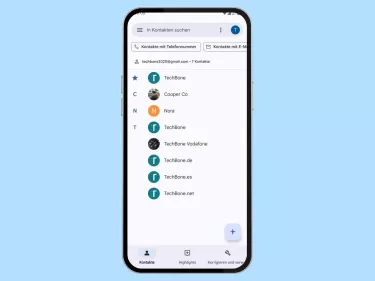
Um einen schnellen Zugriff auf die gespeicherten Kontakte zu erhalten bietet die Kontakte-App unterschiedliche Anzeigeeinstellungen. Wie man Kontakte nach dem Vornamen oder Nachnamen sortiert und das Namensformat festlegt, zeigen wir hier.
Neben der Telefon-App bietet auch die Kontakte-App auf dem Android-Gerät das Sortieren von Kontakten oder das Ändern des angezeigten Namensformat, falls das Gerät beispielsweise beruflich genutzt wird. Abhängig von den eigenen Bedürfnissen können die Namen der gespeicherten nach Vor- oder Nachnamen sortiert und angezeigt werden.
Unabhängig von der Sortierung oder vom Namensformat kann der Nutzer festlegen, ob das Layout und die dazugehörigen Menüs der Kontakte-App im hellen oder dunklen Design angezeigt werden sollen, was bei der Verwendung bei schlechten Lichtverhältnissen die Augen nicht zu sehr beansprucht.

Android: Kontakte nach Vor- oder Nachnamen sortieren
Du möchtest die Namen in der Kontaktliste sortieren? Hier zeigen wir, wie man die Kontakte nach dem Vor- oder Nachnamen...

Android: Namensformat für Liste der Kontakte-App festlegen
Du möchtest die Anzeige der Kontaktliste ändern? Hier zeigen wir, wie man die Kontakte zuerst mit Nachnamen oder Vornamen...

Android: Dark Mode in der Kontakte-App aktivieren oder deaktivieren
Du möchtest das dunkles Design für die Kontakte-App festlegen? Hier zeigen wir, wie man in der Kontakte-App den Dark Mode...
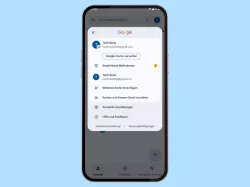
Android: Liste der Kontakte nach Konten filtern
Du möchtest Kontakte vom anderen Google-Konto anzeigen? Hier zeigen wir, wie man das Konto für angezeigte Kontakte ändern...
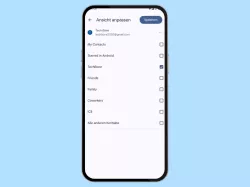
Android: Liste der Kontakte nach Gruppen filtern
Du möchtest die Kontakte filtern? Hier zeigen wir, wie man nur bestimmte Gruppen in der Kontaktliste anzeigen lassen kann.
Diese Anleitung gehört zu unseren umfassendem Guide für Stock Android. Alles Schritt für Schritt erklärt!
Häufig gestellte Fragen (FAQ)
Wie kann man Kontakte nach Nachnamen sortieren?
Die gespeicherten Kontakte können jederzeit nach Vornamen oder Nachnamen sortiert werden, um die Anzeige der Kontaktliste an die eigenen Bedürfnisse anzupassen.
Das Sortieren von Kontakten nach Vor-/Nachnamen ist unabhängig vom Namensformat.
Warum werden nicht alle Kontakte angezeigt?
Ist die Anzeige der Kontaktliste lückenhaft beziehungsweise werden nicht alle Kontakte angezeigt, muss die Ansicht der Kontaktliste überprüft werden.
Beim Filtern der Kontaktliste können einzelne Konten zur Anzeige ausgewählt werden, weshalb es vorkommen kann, dass nicht alle Kontakte ersichtlich sind.
Warum wird die Kontakte-App im Dark Mode angezeigt?
Unabhängig vom systemweiten Dunkelmodus kann unter Android festgelegt werden, ob ein helles oder dunkles Design für die Kontakte-App verwendet werden soll.
Entsprechend der Einstellung werden sämtliche Menüs, Layouts und Optionen in Weiß oder Schwarz angezeigt.








